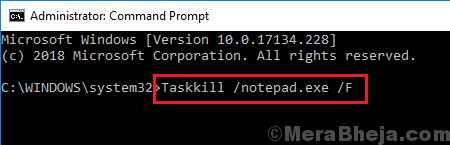Esegui una scansione SFC per riparare i file di sistema
- Questo errore potrebbe verificarsi se sono presenti file di sistema danneggiati, hardware difettoso o un registro di Windows danneggiato.
- Per risolverlo, puoi eseguire una scansione SFC, verificare la disponibilità di aggiornamenti dei driver, eseguire un controllo del disco o eseguire un ripristino del sistema.
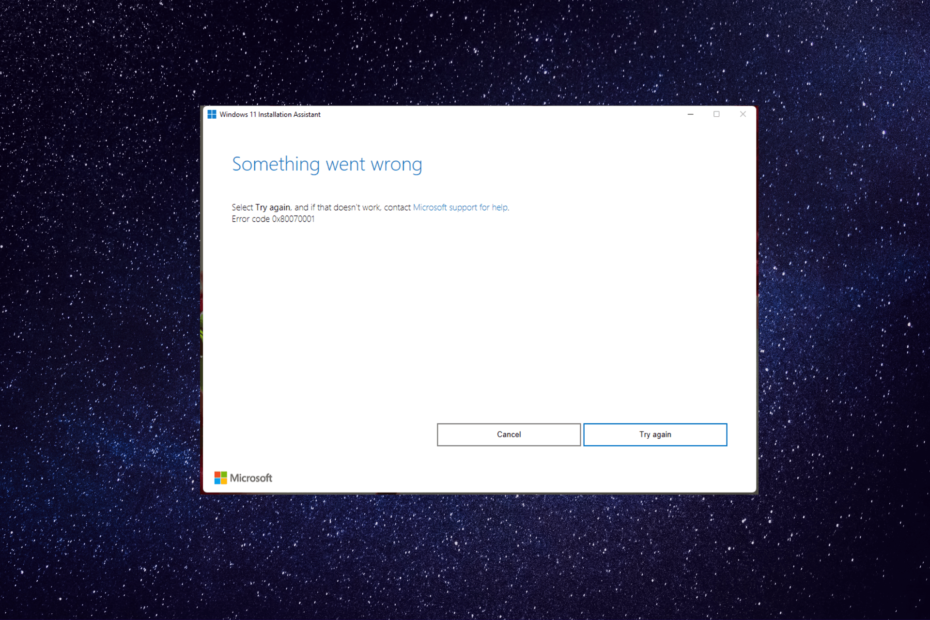
XINSTALLARE CLICCANDO SUL FILE DI DOWNLOAD
- Scarica e installa Fortect sul tuo computer.
- Avvia lo strumento e Avvia la scansione
- Fare clic con il tasto destro su Riparazionee risolverlo in pochi minuti.
- 0 i lettori hanno già scaricato Fortect finora questo mese
Se hai riscontrato il codice di errore 0x8007001 durante l'aggiornamento del tuo computer all'aggiornamento di Windows 11 22H2, questa guida potrebbe aiutarti!
Tratteremo tutte le soluzioni consigliate dagli esperti per risolvere le soluzioni subito dopo aver discusso le cause.
Cosa causa il codice di errore di Windows 0x8007001?
Potrebbero esserci vari motivi per questo errore di installazione; alcuni di quelli comuni sono menzionati qui:
- File di sistema danneggiati - Se i file di sistema relativi all'aggiornamento sono danneggiati o danneggiati, potrebbe portare a un codice di errore 0x8007001. Tentativo riparare i file di sistema utilizzando una scansione SFC.
- Il volume è elencato come Dinamico – Windows non consiglia di utilizzare i dischi dinamici. Se uno o più volumi sul tuo disco sono elencati come Dinamici, potresti vedere questo errore di installazione.
- Registro di sistema di Windows danneggiato – Se l'installazione o la disinstallazione di un software è stata interrotta o non è stata eseguita correttamente sul computer, potresti visualizzare questo errore. Tentativo pulitore di registro per risolverlo.
- Infezione da malware o virus – L'infezione da malware potrebbe danneggiare file importanti sul tuo PC, portando a questo errore. Esegui una scansione malware per risolvere il problema.
Quindi, queste sono le cause dell'errore di installazione; passiamo alle soluzioni.
Come posso correggere il codice di errore di Windows 0x8007001?
Consiglio dell'esperto:
SPONSORIZZATO
Alcuni problemi del PC sono difficili da affrontare, soprattutto quando si tratta di file di sistema e repository di Windows mancanti o danneggiati.
Assicurati di utilizzare uno strumento dedicato, ad esempio Fortit, che eseguirà la scansione e sostituirà i tuoi file rotti con le loro nuove versioni dal suo repository.
Prima di impegnarsi in passaggi avanzati per la risoluzione dei problemi, dovresti prendere in considerazione l'esecuzione dei seguenti controlli:
- Riavvia il computer e il router.
- Usa il Strumento per la pulizia del disco per recuperare spazio.
- Scollega tutti i dispositivi esterni tranne il mouse o la tastiera.
- Disabilita temporaneamente qualsiasi antivirus di terze parti che potresti aver installato.
- Esegui una scansione approfondita utilizzando un strumento antivirus.
Se queste correzioni non fanno per te, segui i metodi dettagliati indicati di seguito.
1. Cambia il disco in Basic
Prima di procedere, assicurati di eseguire il backup di tutti i file e le cartelle importanti.
- Premere finestre + R per aprire il Correre la finestra di dialogo.
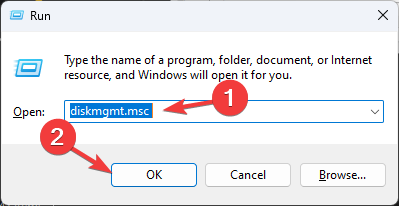
- Tipo diskmgmt.msc e clicca OK per aprire il Gestione del disco attrezzo.
- Selezionare e fare clic con il pulsante destro del mouse su ogni volume sul disco dinamico che si desidera convertire in base. Clic Elimina Volume.
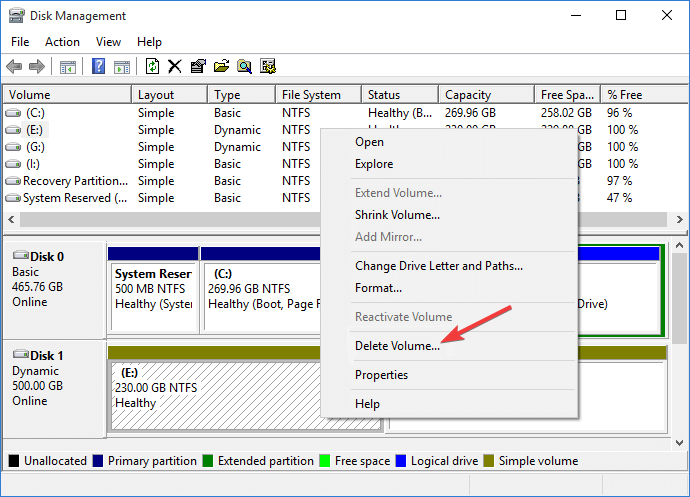
- Clic SÌ per confermare la modifica.
- Una volta eliminati i volumi sul disco, il disco potrebbe trasformarsi automaticamente in un file Di base disco. In caso contrario, fare clic con il pulsante destro del mouse sul disco e fare clic Converti in disco di base.
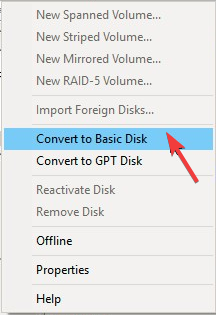
I dischi dinamici non sono più consigliati e sono stati deprecati da Windows. Si consiglia di utilizzare dischi di base o spazi di archiviazione più recenti. Se disponi di uno o più dischi dinamici, gli aggiornamenti di Windows potrebbero non essere eseguiti.
2. Pulisci la cache di Windows Update
- premi il finestre chiave, tipo Servizie fare clic Esegui come amministratore.
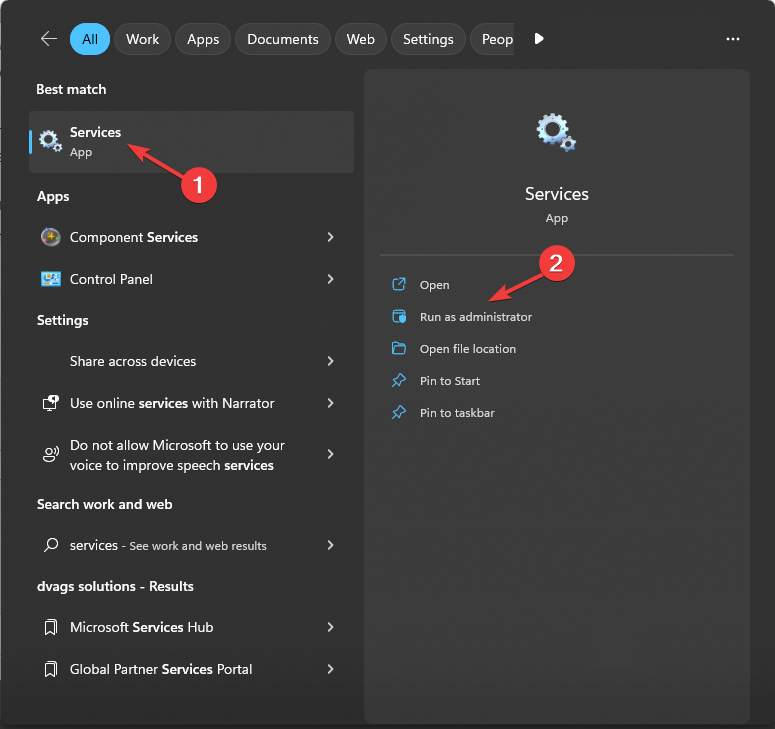
- Individua e fai clic con il pulsante destro del mouse aggiornamento Windows e clicca Fermare.
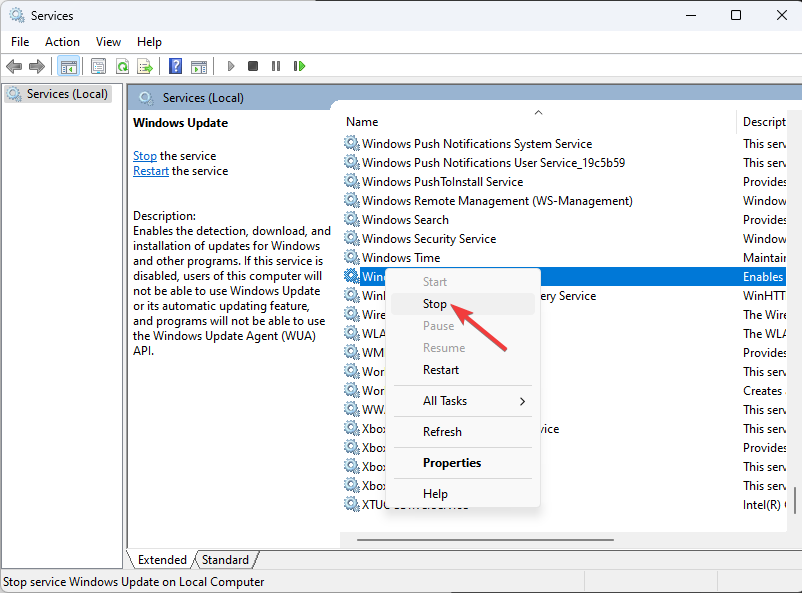
- Premere finestre + R per aprire il Correre la finestra di dialogo.
- Digita il seguente comando per aprire la cartella di download di Windows Update e premi accedere:
%windir%\SoftwareDistribution\DataStore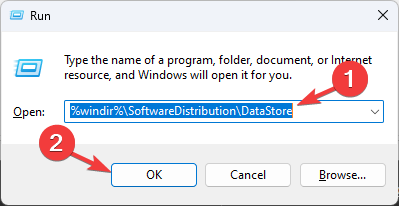
- Premere Ctrl + UN per selezionare il contenuto della cartella e fare clic su Eliminare pulsante.
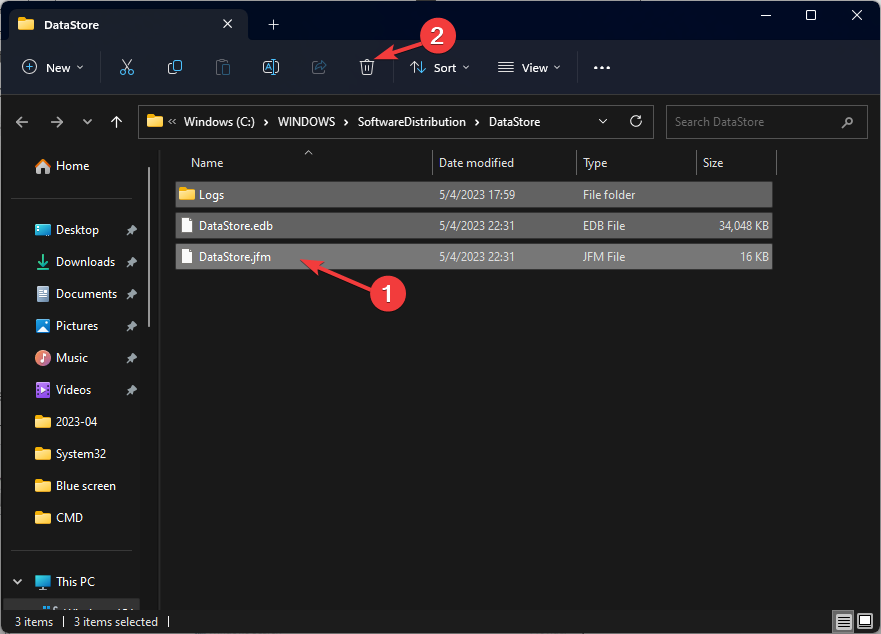
- Vai a Servizi di nuovo, fai clic con il pulsante destro del mouse aggiornamento Windowse fare clic Inizio.
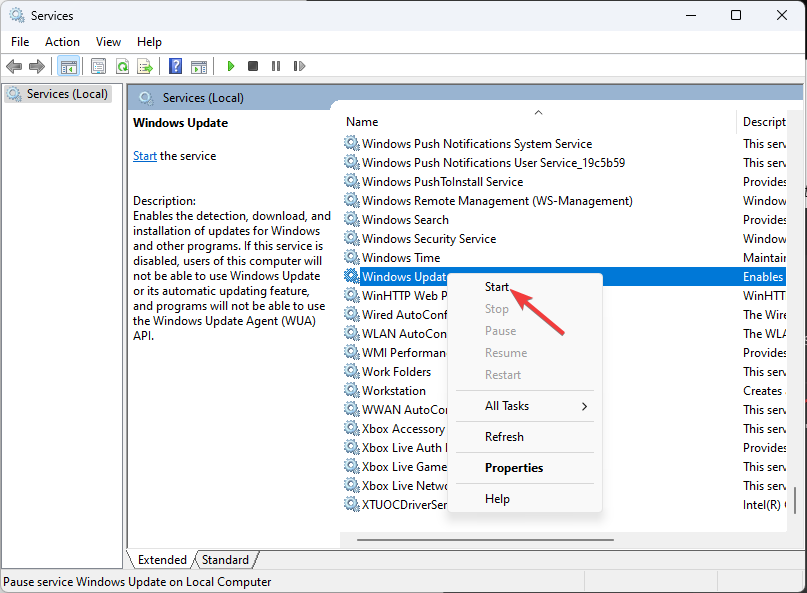
- Riavvia il computer per salvare le modifiche.
3. Pulisci il percorso di download
- Premere finestre + R per aprire il Correre finestra.
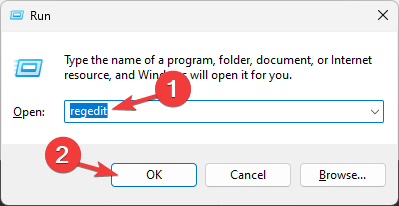
- Tipo regedit e clicca OK aprire Editore del registro.
- Vai a questo percorso:
Computer\HKEY_LOCAL_MACHINE\SOFTWARE\Policies\Microsoft\Windows\WindowsUpdate - Individuare WUServer E WIStatusServer, fai clic con il pulsante destro del mouse e seleziona Eliminare.
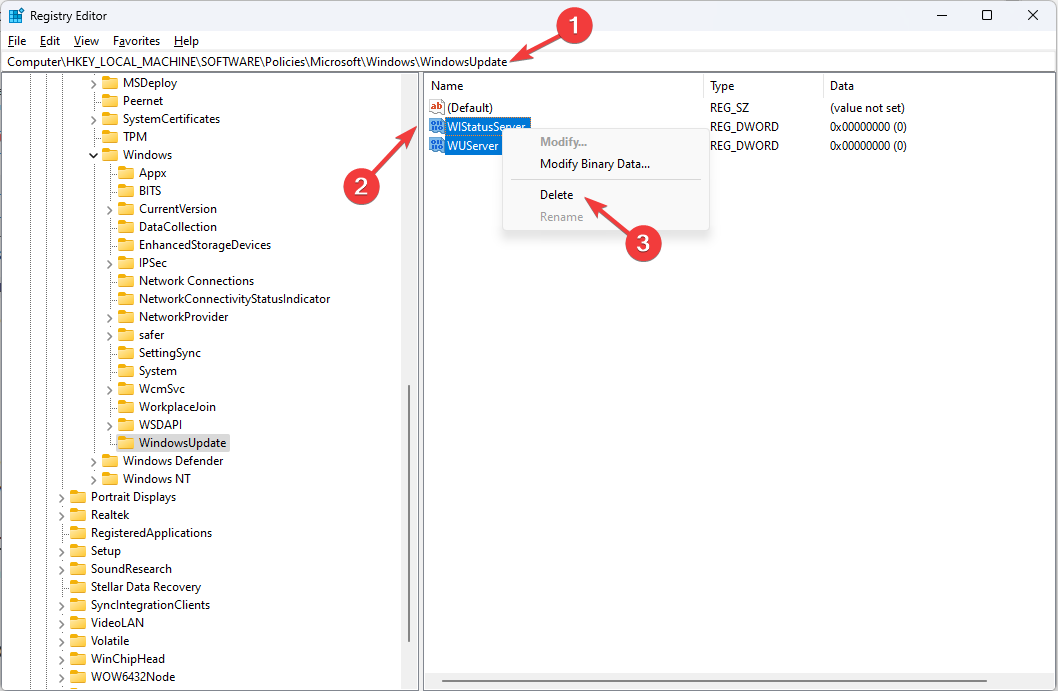
- Riavvia il computer per confermare le modifiche.
- Operazione non valida per il dispositivo 0: come risolverlo
- KB5026435: questa casella hot-want è tornata su Windows 10
4. Esegui scansioni DISM e SFC
- premi il finestre chiave, tipo cmq, e clicca Esegui come amministratore.

- Digita il seguente comando per riparare i file di sistema e premi accedere:
sfc/scannow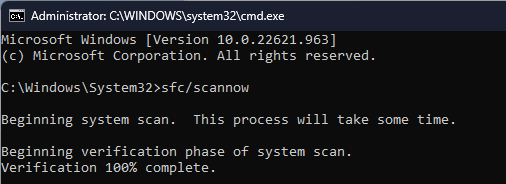
- Attendere il completamento della scansione, quindi copiare e incollare il seguente comando per ripristinare l'immagine del sistema operativo Windows e premere accedere:
Dism /Online /Cleanup-Image /RestoreHealth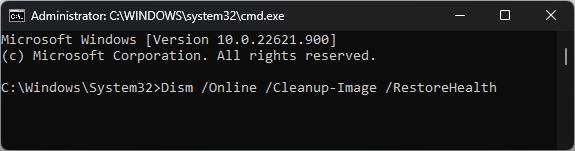
- Una volta completata la scansione, il tuo PC si connetterà automaticamente al servizio Windows Update per scaricare e sostituire i file corrotti.
5. Ripristina i componenti di Windows Update
- premi il finestre chiave, tipo cmq, e clicca Esegui come amministratore.

- Digita i seguenti comandi per interrompere aggiornamento Windows, PUNTI & Crittografico servizi e colpire accedere dopo ogni comando:
-
bit di arresto netti
net stop wuauserv
net stop appidsvc
netstop cryptsvc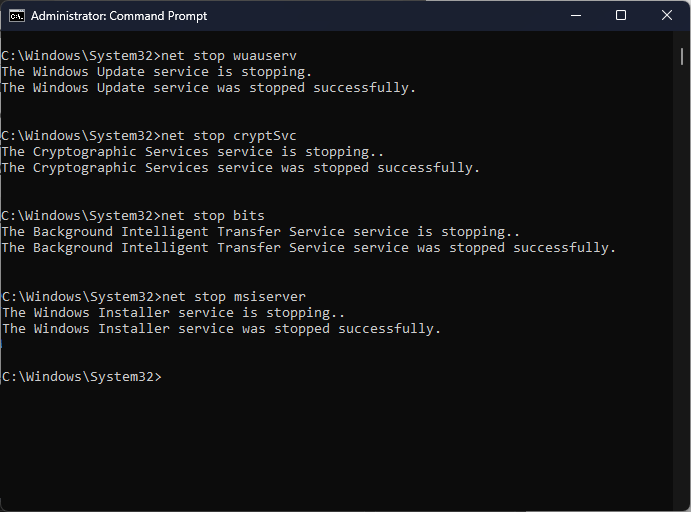
-
- Per eliminare i file qmgr*.dat, copia e incolla il seguente comando e premi accedere:
Elimina "%ALLUSERSPROFILE%\Dati applicazioni\Microsoft\Network\Downloader\qmgr*.dat" - Per cancellare la cache di Windows Update per consentire a Windows 10 di riscaricare gli aggiornamenti, digita i seguenti comandi uno per uno e premi accedere dopo ogni comando:
rmdir %systemroot%\SoftwareDistribution /S /Q
rmdir %systemroot%\system32\catroot2 /S /Q
- Copia e incolla i seguenti comandi per reimpostare il servizio BITS e Windows Update al descrittore di sicurezza predefinito e premi accedere:
sc.exe sdset bit D:(A;; CCLCSWRPWPDTLOCRRCSY)(A;; CCDCLCSWRPWPDTLOCRSDRCWDWOBA)(A;; CCLCSWLOCRRCAU)(A;; CCLCSWRPWPDTLOCRRCPU)
sc.exe sdset wuauserv D:(A;; CCLCSWRPWPDTLOCRRCSY)(A;; CCDCLCSWRPWPDTLOCRSDRCWDWOBA)(A;; CCLCSWLOCRRCAU)(A;; CCLCSWRPWPDTLOCRRCPU)
- Digita il seguente comando e premi accedere:
cd /d %windir%\system32 - Per registrare nuovamente i file BITS e i file DLL relativi a Windows Update, copiare e incollare i seguenti comandi uno dopo l'altro e premere accedere dopo ogni comando:
regsvr32.exe /s atl.dll
regsvr32.exe /s urlmon.dll
regsvr32.exe /s mshtml.dll
regsvr32.exe /s shdocvw.dll
regsvr32.exe /s browseui.dll
regsvr32.exe /s jscript.dll
regsvr32.exe /s vbscript.dll
regsvr32.exe /s scrrun.dll
regsvr32.exe /s msxml.dll
regsvr32.exe /s msxml3.dll
regsvr32.exe /s msxml6.dll
regsvr32.exe /s actxprxy.dll
regsvr32.exe /s softpub.dll
regsvr32.exe /s wintrust.dll
regsvr32.exe /s dssenh.dll
regsvr32.exe /s rsaenh.dll
regsvr32.exe /s gpkcsp.dll
regsvr32.exe /s sccbase.dll
regsvr32.exe /s slbcsp.dll
regsvr32.exe /s cryptdlg.dll
regsvr32.exe /s oleaut32.dll
regsvr32.exe /s ole32.dll
regsvr32.exe /s shell32.dll
regsvr32.exe /s initpki.dll
regsvr32.exe /s wuapi.dll
regsvr32.exe /s wuaueng.dll
regsvr32.exe /s wuaueng1.dll
regsvr32.exe /s wucltui.dll
regsvr32.exe /s wups.dll
regsvr32.exe /s wups2.dll
regsvr32.exe /s wuweb.dll
regsvr32.exe /s qmgr.dll
regsvr32.exe /s qmgrprxy.dll
regsvr32.exe /s wucltux.dll
regsvr32.exe /s muweb.dll
regsvr32.exe /s wuwebv.dll
- Digita il seguente comando per reimpostare winsock e premi accedere:
-
reset netsh winsock
proxy di ripristino netsh winsock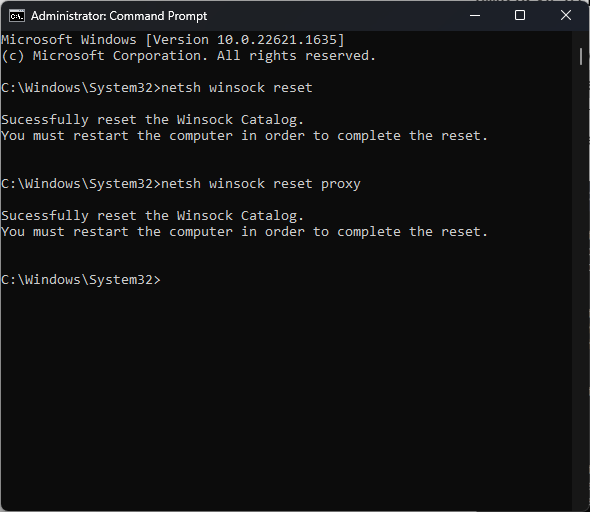
-
- Copia e incolla i seguenti comandi per iniziare aggiornamento Windows, PUNTI & Crittografico servizi e stampa accedere dopo ogni comando:
-
bit di inizio rete
inizio netto wuauserv
net start appidsvc
net start cryptsvc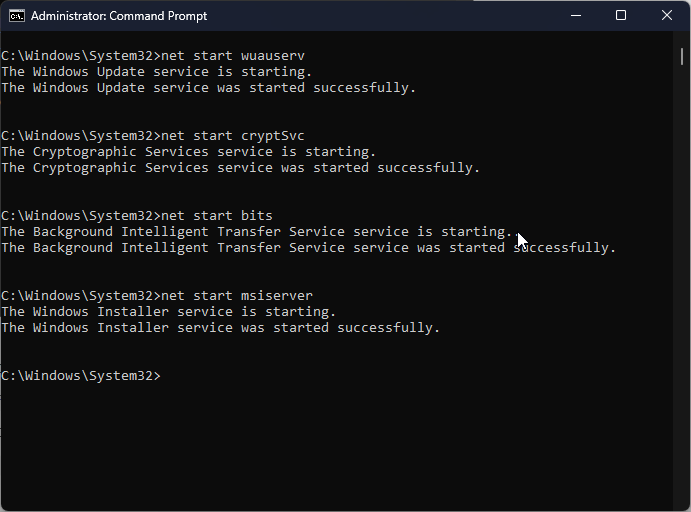
-
- Riavvia il PC per confermare le modifiche.
Quindi, questi sono i metodi che puoi utilizzare per correggere il codice di errore di Windows 0x8007001. Se hai domande o suggerimenti, sentiti libero di menzionarli nella sezione commenti qui sotto.
Hai ancora problemi?
SPONSORIZZATO
Se i suggerimenti di cui sopra non hanno risolto il tuo problema, il tuo computer potrebbe riscontrare problemi di Windows più gravi. Ti suggeriamo di scegliere una soluzione all-in-one come Fortit per risolvere i problemi in modo efficiente. Dopo l'installazione, basta fare clic su Visualizza e correggi pulsante e quindi premere Avvia riparazione.
![La configurazione di Microsoft OneDrive attiva un utilizzo elevato della CPU [correzione completa]](/f/98eaf00070d3253893b775cd0a6695a0.jpg?width=300&height=460)